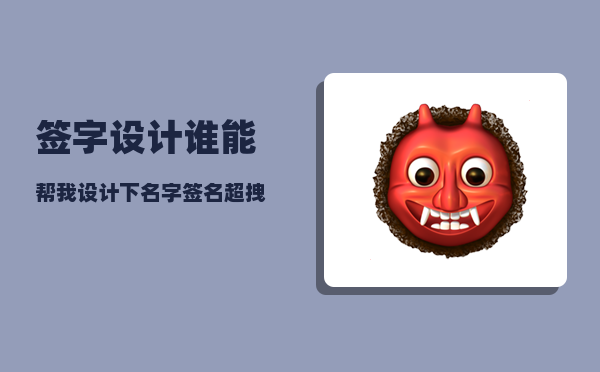生成印章_pscs5如何制作印章环绕字体
生成印章,pscs5如何制作印章环绕字体?
ps制作环绕文字的方法是:
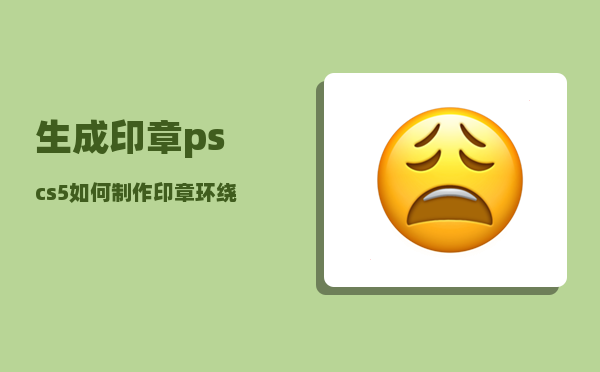
1、使用路径工具画出路径。
2、选择文字工具。
3、将光标指向路径,当光标呈S形时按下鼠标,此时输入的文字,就会随着路径走。
如何制作公章?
操作步骤/方法
1ps软件在线公章生成器扫描仪
2.首先是把自己的要用的公章在纸上盖一下,然后用扫描仪扫进电脑里。这里我就不给大家介绍了。我是用网上的电子公章在线生成器做了一个。
3.接下来我把这个电子做成可以盖在纸上的电子公章。
4.首先把这个公章图片导入ps软件
5.复制一遍图层ctrl+j,为我们下面的操作做准备。
6.选择——色彩范围,把图章从白纸中抠出来。
7.选择好选区以后,用快捷键ctrl+shift+i,反选就把图章选中了,再用快捷键
8.ctrl+j,把图章选区复制出来。隐藏下面的俩个图层,看看扣的是否正确。
9.我们可以通过提高自然饱和度来提高公章的清晰度,让色彩更艳丽。
10.最后我们把图片存储为PNG格式。
11.把保存好的图片插入到Word文档中。
12.设置图片浮于文字之上。就得到我们想要的结果了。
个体户怎么刻公章?
个体户不强求刻公章。
1、个体户可以刻公章的,但必须完成相关流程后,去指定的正规的刻章店刻章
2、公章上的字号名称必须和营业执照上的一模一样,否则这个章是无效的,严格来讲,甚至是违法的。 办理流程和所需材料: 1、办理刻制印章的到市政府行政审批公安窗口申请,随到随办。经营者亲自到场的,需提供营业执照副本原件、复印件,经营者身份证原件、复印件。 2、经营者不能亲自到场,需提供营业执照副本原件、复印件,经营者身份证原件、复印件,经办人身份证原件、复印件,授权委托书一份。
3、经办人准备好以上资料递交公安窗口进行审核备案后,公安窗口工作人员会告知经办人持审验文件到公安许可刻制公章的企业刻制公章。
4、需要更换公章的,应当将旧公章缴回原批准刻制的公安机关,并办理新公章制作审批手续。
5、公章丢失需要重新刻制的,应先公告作废后,再按规定重新制作审批手续,新刻制的公章应与丢失的公章有明显的区别。
6、临时印章不得刻制财务专用章、合同章。
word制作公章和盖章区别?
打印的红色公章与盖原章的区别有以下: 1.所代表的法律效果不一样 打印的红色公章是没有法律效力的。相关的行政及法律机构、银行等。都是需要盖原章的。 原章:根据各机构要求,盖原章的文件以及材料都是具有法律效力,受法律的保护。 2.具备的防伪功能不一样 打印的红色公章:没有防伪功能,只是上个色。 原章:防伪性强,印油也清晰可见。 3.使用范围不一样 打印的红色公章:是在打印机上打印到纸质文件上的。 原章:用在不同的材料以及文件上,如:文件、收据、发票等。
用word制作公章步骤?
用word制作公章步骤如下:
1、新建并打开一个Word文档,然后把绘图工具栏调出移到Word页面的左下角备用。我们点击工具栏的【椭圆】工具,同时按住【Shifl】键,在文档空白处画出一个圆形。对着圆形双击鼠标左键,出现一个对话框,我们把填充颜色设置为无填充颜色,把线条颜色设置为红色,线型(S)选择6磅的粗实线。然后点击【确定】退出对话框,圆形就设置编辑好了。
2、我们进行公章名称的插入和设置。点击工具栏上的【插入艺术字】按钮,在艺术字库中选择任意一种样式,点击【确定】按钮之后出现一个【编辑“艺术字”文字】对话框,我们在这个对话框里输入公章的名称,字体选择宋体,然后【确定】退出对话框。
3、点击选中公章名称,会自动出现一个艺术字编辑工具,点击文字环绕按钮,在出现的下拉工具名称中选择浮于文字上方命令。再点击【设置艺术字格式】按钮,把公章名称的颜色填充成红色,把公章名称尺寸的高度和宽度都设置为5厘米,然后点击【确定】退出对话框。
4、我们再改变一下公章名称的环绕方式,点击艺术字工具上面的艺术字形状按钮,选择细环形这种环绕形状。然后把设置好环绕形状的公章名称移动到画好的圆形中。
5、选中公章名称,我们拖动黄色的方形变形按钮,按照公章的常规样式把公章名称进行拖动变形,再移动绿色的小圆点进行旋转至合适的位置。公章名称的颜色看起来比圆形线的颜色要浅一些,我们点击艺术字工具上的【编辑文字】按钮把字体加粗。再分别点击艺术字工具上的【艺术字字母高度相同】和【艺术字字符间距】按钮上的紧密命令。把公章名称设置得更标准一些。
6、按住【Ctrl】键,把圆形和公章名称都进行选中。然后点击【绘图工具栏上】的【绘图】按钮,在出现的【对齐或分布】菜单命令中分别选择水平居中命令和垂直居中命令。移动到圆形内的公章名称就设置编辑好了。
7、下面轮到画五角星了,点击工具栏上的【自选图形】,在【星与旗帜】中选择五角星工具,在圆形中拖动画出一个五角星。对着五角星双击鼠标左键,在出现的对话框中把填充颜色和线条颜色都设置为红色。
8、利用绘图工具栏上的【选择对象】按钮,把圆形、公章名称和五角星都选中,进行水平居中和垂直居中的操作,五角星的居中操作和第六个大步骤相同。
9、插入和编辑公章的类型名称,点击艺术字,在出现艺术字库中选择第一种艺术字样式。点击【确定】之后,在出现的编辑框中输入公章的类型名称,字体选择宋体。
10、点击艺术字工具中的【设置艺术字格式】,把公章的类型名称填充上红色。再点击艺术字工具上的文字环绕按钮选择浮于文字上方命令。再分别点选【艺术字字符间距】按钮上的紧密命令和【艺术字字母高度相同】按钮。
11、点击绘图工具栏上的【选择对象】按钮,画出一个大方框把整个公章都包含在内,我们可以看到组成公章的各个部分都处于被选中的状态,再次点击绘图工具栏【绘图】中【对齐或分布】里的水平居中命令即完成了整个公章的制作。